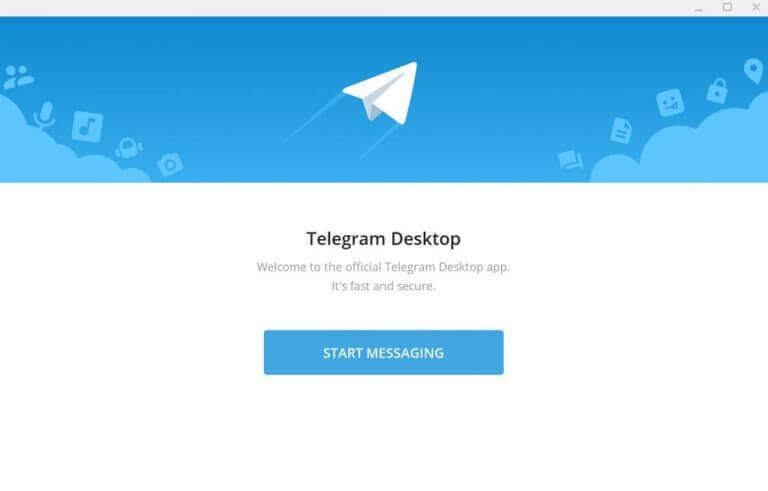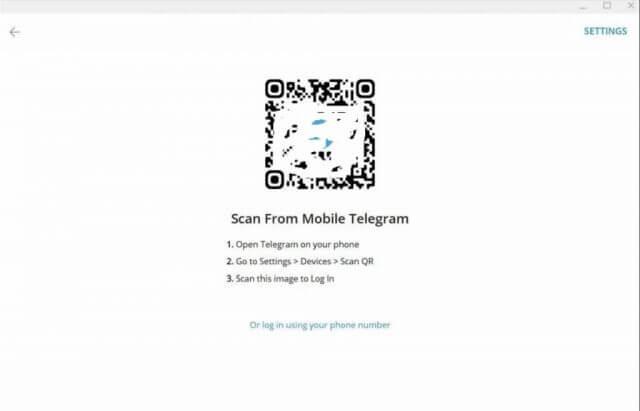Telegram si udělal velké jméno jako jedna z mála aplikací se vzduchotěsným zabezpečením ve světě soukromých zpráv. Díky své závislosti na uživatelských jménech pro spojení s novými lidmi namísto telefonních čísel se stala oblíbenou volbou pro lidi, kteří chtějí zachovat svůj život v soukromí. I když to není konec všech bezpečných soukromých komunikací, pomáhá uživatelům udržet věci pod dohledem.
Se stálým nárůstem jeho uživatelské základny není překvapením, že někteří z těchto uživatelů chtějí přistupovat k Telegramu prostřednictvím své plochy. A naštěstí, stejně jako na všech populárních platformách pro zasílání zpráv, můžete také nainstalovat a používat Telegram z pohodlí svého počítače; to je zvláště užitečné, pokud trávíte hodně času před obrazovkou. V tomto článku jsme se zabývali přesnými kroky, které potřebujete k uvedení Telegramu do provozu ve vašem počítači. Začněme.
Jak nainstalovat a používat Telegram na vašem PC?
Zatímco zpočátku byla aplikace spuštěna pouze pro uživatele chytrých telefonů, protože aplikace stále roste na popularitě, není překvapením, že několik z těchto uživatelů by chtělo přenést své zprávy na plochu.
Desktopová aplikace Telegram je k dispozici od roku 2014 a od té doby se dočkala spousty aktualizací. Chcete-li začít používat Telegram na vašem PC, postupujte takto:
- Přejděte na oficiální web Telegram a stáhněte si odtud desktopovou aplikaci telegramu.
- Spusťte soubor .exe a dokončete instalaci podle pokynů na obrazovce.
- Nyní zbývá pouze připojit aplikaci Telegram k vašemu smartphonu. Zde je postup:
- Spusťte desktopovou aplikaci v počítači a aplikaci pro Android v telefonu.
- Na svém smartphonu klikněte na Menu -> Nastavení -> Zařízení.
- Odtud klikněte na Propojit stolní zařízení. Tím se spustí skener QR kódů, který můžete použít k naskenování QR kódu v aplikaci pro stolní počítače.
- V aplikaci pro stolní počítače klikněte na ZAČNĚTE ZPRÁVY.
Nyní naskenujte QR kód z plochy.Jakmile to uděláte, budete přihlášeni do své desktopové aplikace.
Případně se můžete při přihlašování spolehnout i na své telefonní číslo, pokud tato metoda selže. Zde je postup:
V aplikaci pro stolní počítače klikněte na nebo se přihlaste pomocí svého telefonního čísla možnost z hlavního přihlašovacího menu. Na další obrazovce zadejte své telefonní číslo a stiskněte další.
Na číslo telegramu byste měli dostat kód. Použijte tento přihlašovací kód a zadejte jej do desktopové aplikace a stiskněte Vstupte. Většinou budete pravděpodobně přihlášeni ke svému účtu, jakmile zadáte kód ve své desktopové aplikaci.
Používejte telegram v počítači s webovou aplikací
Webové aplikace, někdy také nazývané PWA nebo progresivní webové aplikace, za posledních 10 let neustále rostou. Není tedy žádným překvapením, že Telegram v roce 2014 také přišel s vlastní verzí webové aplikace a v roce 2021 budou následovat nové iterace.
Telegram můžete na svém PC používat – spolu s téměř všemi jeho funkcemi – prostřednictvím webové aplikace. Zde je postup:
- Přejděte na oficiální stránku webové aplikace na adrese https://web.telegram.org/k/.
- Nyní otevřete QR skener v aplikaci Telegram. Přejděte do hlavní nabídky shora a vyberte Nastavení -> Zařízení -> Propojit stolní zařízení.
- Nyní naskenujte QR kód své webové aplikace na ploše a během několika sekund budete přihlášeni.
A je to. Takto se můžete přihlásit k počítači pomocí webové aplikace Telegram. Až budete s prací hotovi, můžete se jednoduše odhlásit kliknutím na Ukončit všechny ostatní relace v Zařízení sekce na vašem smartphonu.
Použití telegramu v počítači se systémem Windows
Není žádnou novinkou, že moderní počítačový pracovník tráví většinu času sezením za obrazovkou – nejčastěji stolním počítačem nebo notebookem. Dává proto smysl mít možnost přenášet zprávy z telefonu na váš počítač. Ukázali jsme, jak to můžete udělat s telegramem, a doufáme, že vám to pomohlo začít s telegramem na vašem počítači.
FAQ
Jak uskutečňovat audio a video hovory na telegramu?
Nyní klepněte na „Volat“ pro uskutečnění audiohovoru a „Videohovor“ pro zahájení videohovoru. Webový klient na Telegramu neumožňuje uskutečňovat audio nebo video hovory.
Jak používat telegram na Androidu?
Jak používat telegram 1 Metoda 1 z 5: Instalace telegramu. Nainstalujte si Telegram na svůj Android. … 2 Metoda 2 z 5: Přidání kontaktů. Otevřete si Kontakty. … 3 Metoda 3 z 5: Odesílání a přijímání zpráv. Otevřete telegram. … 4 Metoda 4 z 5: Uskutečňování hlasových hovorů. Otevřete telegram. … 5 Metoda 5 z 5: Použití skupin a kanálů. Připojte se k existující skupině. …
Jak zahájit telegramový rozhovor?
Jakmile klepnete na tlačítko, zobrazí se seznam vašich kontaktů, které jsou v telegramu. Klepnutím na libovolné jméno zahájíte konverzaci. Kromě toho můžete klepnutím na tlačítko Přidat v levém dolním rohu obrazovky přidat nový kontakt a okamžitě začít posílat zprávy. Konverzaci můžete zahájit také prostřednictvím webového klienta.
Jak používat telegram v letadle?
Otevřete telegram. Na telefonu nebo tabletu najdete modrobílou aplikaci letadlo na domovské obrazovce nebo v šuplíku aplikace. Pokud používáte počítač, najdete jej v nabídce Start (Windows) nebo ve složce Aplikace (macOS).
Jak se přihlásím k odběru kanálu Telegram?
Kanály mohou být veřejné nebo soukromé. Chcete-li se přihlásit k odběru veřejného kanálu telegramu, klepněte na ikonu lupy v horní části domovské stránky telegramu a zadejte název kanálu, který hledáte. Vyberte správný výsledek vyhledávání a zobrazí se vám náhled nejnovějších příspěvků v daném kanálu.
Jak používat více účtů Telegram na Androidu?
Krok 1: Chcete-li na svém smartphonu Android používat více účtů v Telegramu, otevřete aplikaci Telegram, klepněte na ikonu nabídky hamburger (tyto tři vodorovné čáry) v levém horním rohu a poté klepněte na ‚Přidat účet‘. Krok 2: Nyní přidejte své mobilní číslo a poté klepněte na ikonu zaškrtnutí umístěnou v pravém horním rohu.
Jak si stáhnu telegram do telefonu?
Zde je návod, jak stáhnout Telegram z App Store (modrobílá ikona „A“ na domovské obrazovce): Klepněte na Hledat v pravém dolním rohu. Napište telegram do vyhledávacího pole a klepněte na Hledat. Ve výsledcích vyhledávání klepněte na GET vedle Telegram Messenger. Pokud budete vyzváni ke spuštění stahování, zadejte svůj přístupový kód nebo biometrický údaj.
Jak uskutečnit videohovor nebo hlasový hovor na Telegramu?
Pokud vás zajímá, jak uskutečnit video nebo hlasový hovor na telegramu, pokračujte ve čtení, abyste věděli, jak postupovat. Krok 1: Otevřete na svém smartphonu aplikaci Telegram a navštivte profil svého přítele (kterému chcete zavolat). Krok 2: V sekci profilu vidíte jednotlivé mobilní číslo a také tlačítko pro video/hovor v horní části obrazovky.
Jak používat telegram v systému Windows 10?
Na rozdíl od WhatsApp Web je Telegram pro Windows snadno ke stažení, což vám umožní posílat textové zprávy a volat ostatním uživatelům. Desktopová aplikace Telegram dává uživatelům možnost zahodit svůj mobilní telefon a volat přímo z počítače. 1. Přejděte na oficiální stránku Telegramu a stáhněte si software pro váš počítač se systémem Windows.
Nabízí telegram end-to-end videohovory?
Nikoho nepřekvapí, že Telegram nabízí end-to-end šifrovaná videohovory a hlasové hovory stejně jako většina ostatních hlavních služeb pro zasílání zpráv. Pokud jste někdo, kdo až donedávna používal iMessage, můžete mít zpočátku potíže s funkcí videohovorů Telegramu.
Jak mluvit se svými kontakty na Telegramu?
Tato funkce byla představena na konci března a umožňuje používat Telegram nejen pro zprávy nebo tajné chaty, ale také mluvit se svými kontakty. Snadno peasy. Zobrazí se krátká nabídka, která vám umožní prohledávat chat, ztlumit konverzaci, zavolat kontaktu a získat jeho informace
Jak vytvořit chat v telegramu z počítače?
Jak vytvořit chat v Telegramu z počítače? Krok 1. Otevřete svůj telegram a klikněte na nabídku. Krok 2. Vyberte nabídku „Nová skupina“. Krok 3. Klikněte na toto tlačítko a zadejte název kanálu. Krok 4.Budete vyzváni k okamžitému přidání přátel do chatu. Je třeba vybrat alespoň jeden.
Jak založit nový kanál na Telegramu?
Pokud přejdete na webový portál Telegram a kliknete na tlačítko nabídky hamburgeru v pravém horním rohu, uvidíte, že zde není žádná možnost pro spuštění nového kanálu. Tato možnost je bohužel dostupná pouze uživatelům desktopových aplikací a mobilních aplikací. Spusťte aplikaci Telegram a klikněte na nabídku hamburgerů v levém horním rohu obrazovky.
Může telegram číst mé skupinové konverzace?
Ve výchozím nastavení je veškerá komunikace mezi vaším zařízením a servery Telegramu a poté mezi servery Telegramu a vaším kontaktem šifrována, ale Telegram bude moci číst vaše konverzace. Můžete také vytvořit novou skupinovou konverzaci kliknutím na Nová skupina a výběrem více kontaktů ze seznamu kontaktů.